淺談WPF之Binding表達式
- 零下一度原創
- 2017-06-24 09:55:544165瀏覽
不管是定義控制項還是使用者控制項都會用到一個功能-綁定(Binding)。書面的叫法:元素綁定。意思就是讓綁定的元素實現資料同步。在筆者看來WPF引進這一個功能實在是太完美了。程式設計更加的具體化。特別是跟MVVM模式的配合,那叫完美。筆者不是學術派的。全面性的講述的話那是不切實際。就從筆者的使用經驗來談Binding吧。
最普通的使用方式,他的目標元素是控制項上的DataContext物件。如下:
<TextBlock Grid.Column="0" Text="{Binding DishName}" Style="{StaticResource TakingDishDishNameTextStyle}" />DataContext這個屬性是在FrameworkElement類別上面的。也就是說大部分的控制項上都會有自己的DataContext的。那我們通常只有在最外層設定DataContext屬性。為了更清楚的了解DataContext綁定。筆者做了一個簡單的例子。筆者為最外面的Window設定了DataContext值。同時也為他的內部的Grid也設定了DataContext值。但是他們兩個不是同一個物件類型只是屬性相同而以。如下
<Window x:Class="Wpf.MainWindow"xmlns="http://schemas.microsoft.com/winfx/2006/xaml/presentation"xmlns:aomi="http://aomiwpf.com/ModernUI"xmlns:x="http://schemas.microsoft.com/winfx/2006/xaml"xmlns:local ="clr-namespace:Wpf"Title="MainWindow" Height="350" Width="525"><Window.DataContext><local:WindDataContext /></Window.DataContext><Grid><Grid.DataContext><local:GridDataContext /></Grid.DataContext><TextBlock Text="{Binding TestName}"></TextBlock></Grid></Window>執行結果:
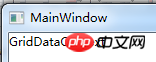
#實驗可以證明標準的綁定方式的目標元素是DataContext。他會去找目前綁定元素最接近的DataContext。我們在來一個假設──如果GridDataContext類別裡面屬性TestName換成TestName1的話,又是什麼樣子呢?如下
1 public class GridDataContext : NotifyPropertyChanged 2 { 3 private string _testName1 ="GridDataContext"; 4 5 public string TestName1 6 { 7 set 8 { 9 10 if (this._testName1 != value)11 {12 this._testName1 = value;13 OnPropertyChanged("TestName1");14 }15 }16 get { return this._testName1; }17 }18 }執行結果:
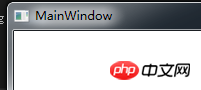
不好意思!筆者以為他會去找Window的DataContext的屬性TestName。顯然他不會。又說明了一點,他只會去接近的DataContext裡面找。不會一個直一個的往上面去找。
值得注意的是如果上面只是寫{Binding}的話,那就是把目前的DataContext綁定過來。而不是他的屬性。
在開發過程中,我們傾向於希望某個元素能跟著另一個元素上面的屬性綁定。只要另一個元素屬性改變就會通知某個元素一起改變。這時候就是不得不用下面的方式來了。
{Binding ElementName=SomeThingName, Path=Text}ElementName:表示元素的名稱。
Path:表示元素物件的屬性。
事實上我們可以想到一個問題。綁定是不是只能一方影響一方。這就是綁定的裡面要用到的模式。如下
{Binding ElementName=SomeThindName, Path=Text,Mode=TwoWay}TwoWay:導致對來源屬性或目標屬性的變更可自動更新對方。
OneWay: 當綁定來源(來源)變更時,更新綁定目標(目標)屬性。
OneTime:當應用程式啟動或資料上下文變更時,更新綁定目標。
OneWayToSource:當目標屬性變更時更新來源屬性。
以上的用法算是比較常用的。也是比較簡單的。不如讓我們來看看開源專案裡面的一個綁定表達式。如下
<Button Command="{Binding Source={x:Static SystemCommands.MinimizeWindowCommand}}" ToolTip="{x:Static modernui:Resources.Minimize}" Style="{StaticResource SystemButton}">
<Button.Content> <Grid Width="13" Height="12" RenderTransform="1,0,0,1,0,1"> <Path Data="M0,6 L8,6 Z" Width="8" Height="7" VerticalAlignment="Center" HorizontalAlignment="Center" Stroke="{Binding Foreground, RelativeSource={RelativeSource Mode=FindAncestor, AncestorType=Button}}" StrokeThickness="2" /> </Grid>
</Button.Content></Button>不知道大家看得明不懂。上面的意思是從父節點Button的Foreground和目前Path的Stroke綁在一起。主要的關鍵在AncestorType。用於指定父親的類型。 Mode是一個RelativeSourceMode類型。他有四個值。如下。
PreviousData: 用於資料列表,意指先前的資料項目。即是資料集合上面的顯示。不包括控件。
TemplatedParent:用於模板上的綁定。
Self:元素本身本身上的屬性相綁定。
FindAncestor:用於尋找父級元素。
只要這樣子一講解就可以理解RelativeSource用來指定相對的來源元素。即是目標元素。
事實上,上面的表達式還有一個可能用到的寫法。即是多出了一個用於限制父級的深度(AncestorLevel)。如下
{Binding RelativeSource={RelativeSource FindAncestor, AncestorType={x:Type ItemsControl}, AncestorLevel=2}, Path=Name}注意:如果想對綁定的值進行修改的話,要用轉換器。如下
{Binding ElementName=SomeThindName, Path=Text,Mode=TwoWay,Converter=XXXConverter}在開發自訂控制項的時候,我們會常用到一個表達式。如下
Width="{TemplateBinding Width}"上面的寫法只是一種縮寫。完整的如下
Width="{Binding RelativeSource={RelativeSource TemplatedParent}, Path=Width}"可以說上面的內容是筆者最常用到的。接下來讓我們在去看一些綁定其他的內容點。即是那些不常見的內容。
1.StringFormat的功能。相當於string.format功能一樣子。舉個列子。如果我們要在金額的前面加上「¥」的時候,可以用一下。如下
<TextBlock Text="{Binding MoneyText, StringFormat=¥{0}}" />如果不是这样子做的话,你就不得不给“¥”一个TextBlock来显示,或是MoneyText变成string类型,然后设置值里面加上¥。但是笔者这里却是double类型的。所以用StringFormat的功能有就可以完美的决解了显示“¥”的问题。
执行结果:
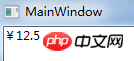
2.TargetNullValue的功能,用于绑定目标是一个null值的时候,要显示的内容。如下笔者给NullName赋null。
<TextBlock Text="{Binding NullName, TargetNullValue=aomi}" />执行结果:
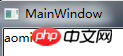
3.FallbackValue的功能,用于绑定目标是发生错误的时候,要显示的内容。如下
<TextBlock Text="{Binding NullName, FallbackValue=aomi}" />执行结果笔者就不贴了。
文章最后。在来说明一个不常用的功能——PriorityBinding。这个功能笔者不好说。只能让读者们自行体会吧。他主要用于在加载时间比较多的时候,要显示的信息。比如显示“正在加载中...”。笔者做了例子吧。
Xaml:
<Window x:Class="Wpf.MainWindow"xmlns="http://schemas.microsoft.com/winfx/2006/xaml/presentation"xmlns:aomi="http://aomiwpf.com/ModernUI"xmlns:x="http://schemas.microsoft.com/winfx/2006/xaml"xmlns:local ="clr-namespace:Wpf"Title="MainWindow" Height="350" Width="525"><Window.DataContext><local:MainViewModel /></Window.DataContext><Grid><TextBlock><TextBlock.Text><PriorityBinding><Binding Path="UserName" IsAsync="True"></Binding><Binding Path="LoadingName"></Binding></PriorityBinding></TextBlock.Text></TextBlock></Grid></Window>
ViewModel:
public class MainViewModel : NotifyPropertyChanged
{private string _userName ="Haya";private string _loadingName = "正在加载中...";public string UserName
{set{if (this._userName != value)
{this._userName = value;
OnPropertyChanged("UserName");
}
}get {
Thread.Sleep(7000);return this._userName;
}
}public string LoadingName
{set{if (this._loadingName != value)
{this._loadingName = value;
OnPropertyChanged("LoadingName");
}
}get { return this._loadingName; }
}
}执行结果:
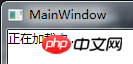
七秒后:
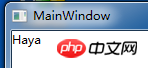
本章的内容比较简单。笔者只是讲述了常用的一些知识点。但是必不是说就这些了。例如Binding还关系到Xml的绑定和集合的绑定功能。读者们可以自行去找一下资料。
以上是淺談WPF之Binding表達式的詳細內容。更多資訊請關注PHP中文網其他相關文章!

